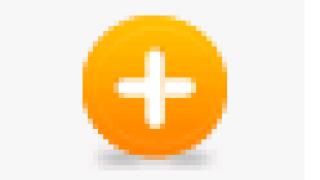مشتری رسمی ابر سرویس iCloudبرای سیستم عامل ویندوز به شما امکان می دهد با خیال راحت عکس ها و فیلم ها را در iCloud ذخیره کنید. با استفاده از این اپلیکیشن، کاربران میتوانند تصاویر، ویدیوها و سایر محتواها را در دستگاههای iOS مشاهده کنند.
در تماس با
ویژگی های کلیدی iCloud برای ویندوز
با استفاده از کتابخانه iCloud، صاحبان گجتهای iOS میتوانند تصاویر و ویدیوهای گرفتهشده در آیفون، آیپد یا آیپاد تاچ را در رایانه خود دانلود کنند. با تشکر از " دسترسی عمومیبه iCloud» کاربران این گزینه را دارند که عکس ها و ویدیوهای خود را با افراد انتخاب شده به اشتراک بگذارند یا به دوستان اجازه دهند محتوا یا نظرات خود را اضافه کنند.
دسترسی به اسناد از طریق iCloud Drive. برای انجام این کار، شما فقط باید فایل ها را به فهرست iCloud Drive در رایانه شخصی خود منتقل کنید و می توانید در هر دستگاهی با آنها کار کنید.

iCloud برای ویندوز به طور خودکار داده های برنامه را همگام می کند " iCloud Mail», « iCloud Contacts », « تقویم iCloud"و" یادآوری iCloud» در دستگاه های iOS، و همچنین در رایانه های Mac و Windows.
در میان چیزهای دیگر، کاربران می توانند نشانک ها را همگام کنند مرورگرهای اینترنتیاکسپلورر، فایرفاکس و گوگل کرومروی کامپیوتر زیر کنترل ویندوزبا نشانک های سافاری. همچنین قابلیت های اپلیکیشن به شما امکان به روز رسانی را می دهد تنظیمات iCloud، فایل ها را حذف کنید تا فضا آزاد شود و به طرح داده دیگری بروید.

برای کار با ایمیل، مخاطبین، تقویم و یادآوریها نیاز دارید برنامه Outlook(نسخه های 2007-2016)، و همچنین آخرین نسخه مرورگر اینترنت برای دسترسی به صفحه iCloud.com. برای همگام سازی نشانک ها، رایانه شما باید داشته باشد اینترنت اکسپلوررنسخه 11 یا بالاتر، فایرفاکس 45 یا بالاتر، گوگل کروم 50 یا بالاتر.
نصب و راه اندازی iCloud برای ویندوز
قبل از نصب iCloud برای ویندوز، باید پیکربندی کنید iCloud کار می کنددر تمام ابزارهای اپل شما. پس از انجام این کار، iCloud را برای ویندوز دانلود کنید (لینک در انتهای مقاله). نصب باید به طور خودکار شروع شود، اگر این اتفاق نیفتد، باز کنید " رهبر ارکستر» فایل تنظیمات iCloud. بعد، کامپیوتر خود را مجددا راه اندازی کنید. مطمئن شوید که برنامه iCloud برای ویندوز باز است. اگر به طور خودکار باز نشد، در منو " شروع کنید" باز کن " برنامه های کاربردی" یا " برنامه ها» → « " سپس آیکلود خود را وارد کنید.

ویژگی ها و محتوای مورد نیاز را انتخاب کرده و روی گزینه “ درخواست دادن».

هنگام شروع برنامه " عکس» iCloud برای ویندوز در « ایجاد خواهد شد رهبر ارکستر» پوشه « عکس های iCloud "، جایی که عکس ها و فایل های ویدئویی به پوشه اضافه می شوند" آپلودها (عکس های iCloud)"در کامپیوتر. به این ترتیب، کاربران می توانند محتوای برنامه را مشاهده کنند " عکس» در iPhone، iPad، iPod touch و Mac.

جستجوی عکس ها در رایانه های در حال اجرا نسخه های مختلفویندوز کمی متفاوت است:
- ویندوز 10:که در " شروع کنید" انتخاب کنید " عکس های iCloud»;
- ویندوز 8.1:بر صفحه اصلیروی فلش رو به پایین در گوشه سمت چپ پایین کلیک کنید و سپس روی نماد “ کلیک کنید عکس های iCloud»;
- ویندوز 8:از صفحه اصلی، " عکس های iCloud»;
- ویندوز 7:در منو " شروع کنید» مورد را انتخاب کنید « تصاویر" در منو " موارد دلخواهدر پنل سمت چپ، را انتخاب کنید عکس های iCloud" یا " جریان عکس" برای مشاهده عکس، روی گزینه “دوبار ضربه بزنید رشته عکس های من».
در فعال سازی iCloudبرنامه iCloud برای Windows Drive در " رهبر ارکستر» پوشه مربوطه که در آن تمام اسناد ذخیره شده در iCloud به طور خودکار دانلود می شود. فایل های موجود در پوشه به طور خودکار در دستگاه های iOS کاربر کپی می شوند.

نحوه همگامسازی نامهها، مخاطبین، تقویمها و یادآوریها در همه دستگاههای خود در iCloud برای Windows
اول از همه، مطمئن شوید که iCloud Mail روی دستگاه های شما راه اندازی شده است. در رایانه ویندوزی، برنامه را باز کنید → « ایمیل», « مخاطب», « تقویم ها"و" وظایف» → « درخواست دادن».

حساب iCloud Mail شما در پنل پوشه در سمت چپ پنجره ظاهر می شود Microsoft Outlook(نسخه های 2007 تا 2016). در iPhone، iPad یا iPod touch خود، باز کنید تنظیمات» → iCloud→ فعال کردن " ایمیل" در رایانه مک، اجرا کنید مراحل بعدی: منوی سیب → « تنظیمات سیستم » → iCloud → « ایمیل».
اپل امکان به روز رسانی سرویس گیرنده iCloud را برای ویندوز فراهم کرده است. به روز رسانی های موجودبا استفاده از برنامه قابل بررسی است نرم افزار اپلبه روز رسانی. برای دریافت اعلانها از بهروزرسانی نرمافزار اپل، به → « ویرایش کنید» → « تنظیمات» → با استفاده از پارامترهای مشخص شده، برنامه ای برای بررسی به روز رسانی ها تنظیم کنید.

در صورت تمایل می توانید کلاینت iCloud را برای ویندوز حذف نصب کنید. با این حال، قبل از این باید انجام دهید کپی iCloudو آن را در کامپیوتر ویندوزی خود ذخیره کنید. بعد باید خارج شوید حسابو چندین عمل انجام دهد.
قبول کنید، کدام یک از شما هنوز آیپد یا آیفون خریداری نکرده است؟ صاحبان این گجت ها از اپل در حال حاضر، احتمالاً متوجه شده اید که می توانید با استفاده از سرویس ابری iCloud به داده های ذخیره شده در آنها دسترسی داشته باشید. به طور پیش فرض در دستگاه های iOS و مک پشتیبانی می شود. در این سیستمها، کافی است اپل آیدی خود را وارد کنید، پس از آن کاربر به مخاطبین، یادآوریها، پیامها و عکسهای انباشتهشده در تمامی دستگاههای خود با iOS یا OS X دسترسی خواهد داشت. اما اگر رایانه شما دارای ویندوز 7 یا نسخه دیگری از این است. سیستم عامل، پس دسترسی به محتوای iCloud چندان ساده نیست. در این شرایط، شما باید iCloud را برای ویندوز 7 دانلود کنید - یک پنل ویژه که پلی بین دو اکوسیستم مجازی است. از کجا می توانم iCloud را برای رایانه ویندوزی دریافت کنم؟
دستورالعمل: چگونه iCloud را برای ویندوز دانلود کنید، آن را روی رایانه خود نصب کنید و شروع به استفاده از آن کنید

استفاده موثر از iCloud برای ویندوز
برای دسترسی به Photo Stream، مطمئن شوید که مورد مربوطه در کنترل پنل فعال است. با کلیک بر روی دکمه More، می توانید پوشه پیش فرض Photo Stream را تغییر دهید. برای مشاهده عکس ها، به پوشه My Documents - Photo Stream بروید. 
لطفاً توجه داشته باشید که iCloud به طور خودکار Photo Stream را با رایانه ویندوز شما همگام نمی کند. برای انجام این کار، باید فایل را با حقوق مدیر اجرا کنید: فایلهای برنامه> Common Files > Apple > Internet Services > ApplePhotoStreamsDownloader.exe، روی آن کلیک کنید کلیک راستماوس را انتخاب کنید و "Run as administrator" را انتخاب کنید. پس از این، همگام سازی تصاویر از جریان عکس آغاز می شود.
اگر در تنظیمات خود مشخص کردهاید که باید نامهها، مخاطبین و تقویم خود را از Outlook همگامسازی کنید، دفعه بعد که برنامه را اجرا میکنید، دکمهها و اعلانهای بهروزرسانی iCloud را خواهید دید. با کلیک بر روی دکمه بهروزرسانی iCloud، همگامسازی اعلانها، ایمیلها و رویدادها آغاز میشود تقویم iCloudبا کامپیوتر شما
از iCloud برای همگام سازی مرورگرها استفاده کنید
ما همچنین می توانیم به یادداشت های خود دسترسی داشته باشیم، پست الکترونیک، تقویم، یادآورها، مخاطبین و Find my iPhone از طریق مرورگر رایانه شما. برای این کار باید Apple ID و رمز عبور خود را وارد کنید. شما نمی توانید Photo Stream را از طریق وب سایت iCloud مشاهده کنید، اما هنوز زیباست راه راحتدسترسی به داده های خود از رایانه هایی که روی آنها نصب کرده اید سیستم عامل، متفاوت از پیشرفت های اپل است. 
به یاد داشته باشید که هر کاربر iCloud 5 گیگابایت فضای ذخیره سازی ابری رایگان دریافت می کند، اگر به مقدار بیشتری نیاز دارید، باید آن را ارتقا دهید اشتراک پولی. با 20 دلار در سال، 15 گیگابایت اضافی، برای 40 دلار، 20 گیگابایت، و برای 100 دلار در سال، 50 گیگابایت دریافت می کنیم.
دستگاه ها از شرکت اپلعلیرغم هزینه ای که دارند، در بین کاربران بسیار محبوب هستند. لپ تاپ، گوشی هوشمند، تبلت، ساعت هوشمندو رایانه های شخصی همه کاره اپل اکوسیستم منحصر به فرد خود را تشکیل می دهند. که به دستگاهها اجازه میدهد تا یکپارچگی دقیق داشته باشند و به کاربران این امکان را میدهد مزایای منحصر به فرددر قالب راحتی، کاربردی و صرفه جویی در زمان.
متأسفانه، به دلایلی، هر دوستدار لوازم الکترونیکی اپل نمی تواند تمام دستگاه های ذکر شده در بالا را خریداری کند. سازنده به خوبی درک می کند وضعیت مشابهبنابراین، ابزارهای مختلفی را ارائه کرد که کار را آسان تر می کرد و همچنین ویژگی هایی را از اکوسیستم ضرب المثل دریافت می کرد. iCloud برای ویندوز 10 (ویندوز 7، ویندوز 8 و ویندوز 8.1) – مشتری رسمیبرای رایانه شخصی، دسترسی به سرویس ابری با همین نام را فراهم می کند.
توضیحات مفصل برنامه
iCloud برای ویندوز یک برنامه مفید و مورد انتظار است که به ویژه برای صاحبان تجهیزات اپل مورد نیاز است. برنامه با کیفیت بسیار بالا است. نسخه ویندوز به خوبی نسخه مک است.

نصب iCloud به صورت استاندارد انجام می شود: ابتدا باید قوانین استفاده را بخوانید و با آن موافقت کنید. دایرکتوری مورد نیاز را انتخاب کنید و سپس منتظر بمانید تا نصب کامل و موفقیت آمیز شود. قبل از ورود به برنامه باید یک Apple ID را وارد یا ثبت کنید و سپس آن را وارد پنجره کنید.

سپس باید همگام سازی سرویس را پیکربندی کنید. برای انجام این کار، کادرهای بالا را علامت بزنید و سپس روی «اعمال» کلیک کنید.

به این ترتیب ما نشانک ها، مخاطبین، اسناد، ذخیره سازی را همگام می کنیم فایل های iCloudدرایو، عکس، موسیقی و دفترچه آدرس. در این صورت، میتوانید فایلها را از آیپد، آیفون، مکبوک، آیپاد و دیگر دستگاههای اپل در رایانهتان آپلود یا دانلود کنید. در این حالت پوشه iCloud در پنل دسترسی سریع موجود است.
ویژگی ها و مزایای برنامه
iCloud برای رایانه شخصی در ویندوز ابزار اصلی برای همگام سازی و انتقال فایل ها بین دستگاه های اختصاصی شرکت است. این برنامه دارای ویژگی های زیر است:
- رابط واضح به سبک اپل به زبان روسی؛
- 5 گیگابایت فضای ذخیره سازی ابری؛
- سرعت بالا؛
- ادغام نزدیک با Windows Explorer 10;
- ساده و انتقال سریعداده بین دستگاه ها؛
- همگام سازی فایل ها، اسناد و نشانک های مرورگر.

چگونه برای کامپیوتر به صورت رایگان دانلود کنیم؟
تازه و کار می کند نسخه iCloudبرای ویندوز (32bit/64bit) بدون ثبت نام (بدون پیامک و بدون ویروس) در وب سایت ما موجود است. فقط بر روی لینک زیر کلیک کنید.
iCloud است فضای ذخیره ابریبرای ذخیره اطلاعات، توسعه یافته توسط اپل. این برنامه به شما امکان می دهد به موسیقی، عکس ها و فیلم ها و همچنین اسناد ذخیره شده در فضای ابری دسترسی داشته باشید. می توانید آن را به صورت رایگان در وب سایت ما دانلود کنید و همین الان شروع به استفاده از آن کنید.
ویژگی های اصلی برنامه
این سرویس به عنوان جایگزینی برای خدمات ذخیره سازی پولی ایجاد شد. iCloud قابلیت همگام سازی خودکار با کتابخانه را دارد داده های iTunes، که به شما امکان می دهد ذخیره کنید فایل های موسیقی، برنامه ها و کتاب ها در iCloud.
ویژگی های iCloud برای ویندوز:
- ساختن کپی داده های آیفونو آی پد در صورت مفقود شدن یا سرقت، به شما کمک می کند دستگاه گم شده را پیدا کنید.
- انجام خرید با کمک برنامه های iCloudخرید در اپ استورو iTunes در همه دستگاههای متصل باز خواهد شد و میتوانید هر محتوایی را دانلود کنید.
- با اسناد با هر فرمتی کار کنید. می توانید با متن کار کنید، فرم های جدولی، عکس ها، مطالب ارائه شده در برنامه ها و برنامه هایی که از همگام سازی با ICloud پشتیبانی می کنند ایجاد شده است.
- دسترسی خانواده همه اعضای خانواده می توانند از یک خرید استفاده کنند. حداکثر می توانید تا 6 نفر را متصل کنید.
- در دسترس بودن عموم عکس ها این برنامه به همه دستگاه های متصل اجازه می دهد تا عکسی را که گرفته اید فورا دانلود کنند.
- همگام سازی رویدادها و ایمیل هر یک از دستگاه های متصل به روز رسانی های تقویم را دانلود می کند، سرور پست الکترونیکی، یادآوری ها
با استفاده از برنامه iCloud، می توانید از فایل های رسانه ای (عکس، فیلم، اسناد متنی) در رایانه ای که دارای سیستم عامل ویندوز است. iCloud برای ویندوز از Outlook پشتیبانی می کند و به شما امکان می دهد از آن برای دسترسی به نامه، تقویم و اطلاعات تماس خود استفاده کنید.
دانلود برنامه iCloudبرای ویندوز شما می توانید در وب سایت ما کاملا رایگان.
اگر قبلا از فضای ذخیره سازی ابری اختصاصی اپل استفاده نکرده اید، فرصت را از دست داده اید. علاوه بر این واقعیت که از طریق iCloud (iCloud روسی) محتوا به طور خودکار در تمام دستگاه های متصل به همان Apple ID توزیع می شود، می تواند نسخه های پشتیبان آیفون و آیپد، عکس ها را ذخیره کند. دفترچه تلفن، یادداشت ها، تقویم ها و غیره همچنین بسیار خوب است که تغییرات ایجاد شده در iCloud از هر دستگاهی به طور خودکار برای همه به طور همزمان اعمال می شود.
شما می توانید به ویژه اپل و iCloud را برای مدت طولانی ستایش کنید، اما بیایید به این نکته بپردازیم: "زیر برش" اطلاعاتی در مورد چیستی iCloud، چیست، نحوه اتصال iCloud در iPhone و iPad است. ، مک و ویندوز.
- به کاربر اجازه می دهد از هر دستگاهی به موسیقی، عکس ها، اسناد و فایل های دیگر خود دسترسی داشته باشد.
- ذخیره می کند، به مالک کمک می کند تا پیدا کند دستگاه های گم شدهو به شما امکان می دهد عکس ها را با افراد دیگر به اشتراک بگذارید. (اپل) اما این همه ماجرا نیست.
iCloud برای چیست؟
اگر هر دستگاهی (یا چند دستگاه به طور همزمان دارید): iPhone، iPad، آی پاد لمسییا یک کامپیوتر مک، iCloud برای شما ضروری است. چرا می پرسی؟
- خریدها
تمام خریدها از طریق iCloud فروشگاه آیتونز، اپ استور و فروشگاه iBooksبه طور خودکار در همه دستگاه های متصل در دسترس قرار می گیرد. - iCloud Drive
با هر مدرکی کار کنید دستگاه مناسب. مستندات ( فایل های متنی، جداول، ارائه ها، فایل های PDF، تصاویر و غیره) ایجاد شده در برنامه هایی که از همگام سازی iCloud پشتیبانی می کنند، در هر دستگاهی در دسترس هستند. - اشتراک گذاری خانواده
یک خرید از iTunes Store، App Store و iBooks Store برای تمام اعضای خانواده رایگان است. خرید آنلاین اپل برای تمامی اعضای خانواده (حداکثر شش نفر) رایگان است. نحوه فعال کردن اشتراکگذاری خانوادگی را بخوانید. - عکس
عکس های گرفته شده دوربین آیفونیا iPad به طور خودکار در همه دستگاه های متصل در دسترس می شود. - نامه، مخاطبین، تقویم، یادداشت ها و یادآوری ها
از طریق iCloud، مخاطبین، رویدادهای تقویم، یادداشتها و یادآوریها بهطور خودکار در همه دستگاههای شما همگامسازی میشوند. تغییرات به طور همزمان در همه دستگاه ها اعمال می شود. - iPhone، iPad یا Mac را پیدا کنید
اگر Mac خود را در جایی قرار دهید، پیدا کردن آنها از طریق iCloud یا . - دسته کلیدهای iCloudو سافاری
ذخیره سازی ابری قابل اعتماد برای ورود، رمز عبور و اعداد کارت های اعتباری. ورود و رمز عبور برای یک وب سایت یا برنامه ذخیره شده در زنجیره کلید برای مجوز در این سایت یا برنامه در همه دستگاه های متصل به iCloud در دسترس است. - پشتیبان گیری
پشتیبان گیری خودکار یا دستی کپی کردن آیفونو iPad در iCloud، به شما اجازه می دهد تا به طور کامل پس از یا. - برنامه ها از اپ استور
که از همگام سازی با iCloud پشتیبانی می کنند، به طور خودکار داده های خود (تنظیمات، پشتیبان گیری، ذخیره ها و غیره) را در فضای ذخیره سازی ابری آپلود می کنند و از آنجا به همه دستگاه های متصل به iCloud منتقل می شوند. - دسترسی به مک من
مرتبط با iCloud توسط کامپیوتریک مک را می توان از راه دور از مک دیگر از طریق اینترنت کنترل کرد. می توانید فایل ها را کپی کرده و از آن ها انتقال دهید کامپیوتر از راه دورمک به محلی و بالعکس.
سیستم مورد نیاز برای iCloud
برای استفاده از تمام قابلیت های ابر فناوری های اپل، این شرکت استفاده از جدیدترین ها را توصیه می کند نسخه های iOS، OS X و نرم افزار (iTunes، iPhoto، Safari، iWork).
برای استفاده از iCloud V محیط ویندوز، موارد زیر باید بر روی رایانه شما نصب شود:
- مایکروسافت ویندوز 7 یا بالاتر نسخه بعدی;
- iCloud برای ویندوز 4.0 (دانلود رایگان)؛
- و یا بعد؛
- Outlook 2007 یا بعد از آن؛
- اینترنت اکسپلورر 10 یا جدیدتر، فایرفاکس 22 یا جدیدتر، یا Google Chrome نسخه 28 یا بالاتر (فقط در حالت دسکتاپ).
کمترین سیستم مورد نیازبرای هر فرد ویژگی های iCloudدر وب سایت رسمی اپل، زیر لینک موجود است.
هر کاربر 5 گیگابایت رایگان در iCloud دریافت می کند. می توانید از این حجم برای ذخیره سازی استفاده کنید ایمیل iCloud، داده های برنامه از اپ استور، پشتیبان گیری کپی های آیفونو آی پد، یادداشت ها، تقویم و غیره
برای عکس ها هیچ محدودیتی در اندازه آنها وجود ندارد، اما یک "سقف" در تعداد وجود دارد. iCloud 1000 عکس از 30 روز گذشته شما را با دقت ذخیره می کند. اگر تعداد کل عکسهای موجود در "ابر" از 1000 بیشتر شود، تصاویر قبلی حذف میشوند.
هر کدام 5 گیگابایت کاربر iCloudبه صورت رایگان ارائه می شود، این به هیچ وجه به این معنی نیست که فضای ذخیره سازی ابری را نمی توان افزایش داد، همانطور که می گویند: "هر هوس برای پول شما!"

فقط 4 طرح تعرفه پولی در iCloud وجود دارد: 20، 200، 500، 1000 گیگابایت به ترتیب 39، 149، 379 و 749 روبل در ماه. اخیراً اپل تعرفه های iCloud را کاهش داده است و اکنون آنها بسیار خوشایند هستند.
انتخاب کنید یا تغییر دهید طرح تعرفهرا می توان در هر زمان به طور مستقیم در iPhone یا iPad خود و همچنین در Mac یا Windows در منوی مربوطه انجام داد. پول پرداخت برای فضای ذخیره سازی ابری از اعتبار شما کسر می شود یا کارت اعتباریمرتبط با . اگر نمی توانید به یک طرح تعرفه پولی تغییر دهید، همیشه می توانید به تنظیمات حساب خود بروید.
ثبت نام iCloud
نیازی به ثبت نام جداگانه در iCloud نیست؛ یک حساب کاربری برای مجوز و مدیریت محتوای iCloud استفاده می شود. ورود اپلشناسه (شناسه و رمز عبور).
چگونه به iCloud دسترسی داشته باشیم؟
میتوانید از طریق اینترنت از طریق مرورگر وب، از هر رایانه، تلفن هوشمند یا تبلتی به محتوای iCloud دسترسی پیدا کنید؛ فقط کافیست به http://icloud.com/ بروید و با Apple ID خود وارد شوید.

دستگاههای اپل: رایانههای iPhone، iPad و Mac بیشتر دارند یکپارچگی عمیقبا iCloud، تمام داده ها به طور خودکار از ابر دانلود می شوند.
چگونه iCloud را در iPhone و iPad وصل کنیم؟
ابر ذخیره سازی iCloudبخشی جدایی ناپذیر از اکو سیستم اپل است و در نتیجه مدیریت آن در تنظیمات سیستم iOS و OS X قرار دارد.

اگر رمز عبور حساب کاربری خود را فراموش کرده اید، می توانید از آن استفاده کنید. برای انجام این کار، به لینک فعالاپل آیدی یا رمز عبور خود را فراموش کرده اید؟


برای اتصال iCloud به کامپیوتر ویندوزباید نصب شود: iCloud برای Windows 4.0 (دانلود رایگان) و iTunes 12 یا بالاتر.

چگونه iCloud را بدون رمز اپل آیدی غیرفعال کنیم؟
«لغو پیوند» iPhone، iPad و Mac با غیرفعال شدن عملکرد «Find My iPhone, iPad or Mac» از iCloud بسیار ساده است، فقط چند مورد اقدامات ساده. اگر دستگاه شما در iCloud به Apple ID شما «پیوند» شده بود و عملکردهای «Find iPhone»، «Find iPad» یا «Find Mac» فعال هستند، برای خروج از «ابر»، باید رمز عبور حساب خود را وارد کنید. ، اما و سخت نیست.

مشکلات زمانی پیش میآیند که به راحتی رمز عبور Apple ID خود را فراموش کرده باشید یا iCloud روی دستگاه نه از Apple ID شما، بلکه از حساب مالک قبلی آن متصل شده باشد. در چنین مواردی فقط 2 گزینه وجود دارد:

بگذارید یادآوری کنم: مسدود کردن فعال سازی آیفونو آی پد با iOS را نصب کرد 8.0 و بالاتر وضعیت آن قابل بررسی است.
!مشاوره
اگر در iPhone یا iPad شما در "Settings -> iCloud" یک Apple ID وصل شده است که به آن دسترسی ندارید، بازیابی و به روز رسانی سیستم عامل برای شما منع مصرف دارد. پس از فلش زدن چنین دستگاهی، قفل فعال سازی آن را به " " تبدیل می کند.
چگونه iCloud را در iPhone و iPad غیرفعال کنیم؟
اگر به دلایلی نیاز یا تمایل دارید که iPhone یا iPad خود را از iCloud "لغو" کنید، برای مثال، دستگاه را بازیابی کنید (کافی است فقط عملکرد "Find My iPhone" را غیرفعال کنید، نه iCloud را به عنوان یک کل) یا به روز رسانی iOS، انجام آن بسیار آسان است.

چگونه iCloud را در رایانه مک و ویندوز غیرفعال کنیم؟
در OS X و Windows، غیرفعال کردن iCloud به آسانی آیفون است. دوباره، اگر Find My Mac را در مک خود فعال کرده اید، خاموش شدن iCloudشما باید یک رمز عبور وارد کنید، اما نه برای Apple ID، بلکه رمز عبور مدیر.

و در اینجا یک "اما" به عنوان رمز عبور مدیر و رمز عبور وجود دارد باز کردن قفل مکمی توان از همان رمز عبور مانند iCloud استفاده کرد. از اپل آیدی نصب تک رمز عبورمی توانید به "تنظیمات سیستم -> کاربران و گروه ها -> دکمه "تغییر رمز عبور" -> دکمه "استفاده" بروید. رمز عبور iCloud" به این ترتیب دیگر نیازی به به خاطر سپردن ۲ پسورد، یکی برای مک و دیگری برای اپل آیدی نیست.

برای خروج از حساب iCloud خود در مک:

بر رویه ویندوزبه همین ترتیب، کافیست iCloud را برای ویندوز راه اندازی کنید و بر روی دکمه "Exit" کلیک کنید.

همانطور که می بینید، iCloud باز می شود فرصت های بزرگبرای همگام سازی، بازیابی داده ها و مکان یابی iPhone، iPad یا Mac گم شده یا دزدیده شده خود. توابع آن سرویس ابریاز اپل بسیار جلوتر از رقبای خود رفته است و به شما امکان می دهد همه چیز را بسیار انعطاف پذیر ترکیب کنید دستگاه های iOSو OS X در یک سیستم، که افق های گسترده ای از امکانات را برای صاحبان آنها باز می کند. اگر هنوز iCloud را به آیفون یا مک خود وصل نکرده اید، این کار را انجام دهید، مطمئن هستم که از فضای ذخیره سازی ابری و ویژگی های آن ناامید نخواهید شد.
اگر در طول فرآیند اتصال/قطع iCloud مشکل یا سؤال دیگری دارید، به نظرات خوش آمدید. اگر اطلاعات ارائه شده برای شما مفید بود، برای پیوند منبع در صفحه شما در شبکه های اجتماعی بسیار سپاسگزار خواهیم بود.